
* Ce message fait partie de La vie de l'iPhone's Astuce du bulletin du jour. S'inscrire. *
Avec iOS 17, vous pouvez désormais régler plusieurs minuteries directement dans l'application Horloge sans télécharger d'application tierce. Les utilisateurs signalent que cette fonctionnalité change la donne pour la cuisine, la gestion des enfants ou simplement la productivité générale. Voici comment utiliser la nouvelle fonctionnalité.
Pourquoi vous allez adorer cette astuce :
- Vous pouvez désormais régler plusieurs minuteries à la fois pour simplifier des tâches telles que la cuisine et la gestion de plusieurs tâches.
- Vous pouvez définir plusieurs minuteries directement à partir de l'application Horloge, au lieu d'avoir à télécharger une application tierce pour effectuer la tâche simple.
Comment définir plusieurs minuteries sur iPhone
Configuration requise
Vous devez avoir mis à jour vers iOS 17 pour utiliser cette astuce. Les modèles suivants sont compatibles avec iOS 17 :
- iPhone 14, 14+, Pro, Pro Max
- iPhone 13, 13 mini, Pro, Pro Max
- iPhone 12, 12 mini, Pro, Pro Max
- iPhone 11, Pro, Pro Max
- iPhone XS, XS Max
- iPhone XR
- iPhone SE (2e génération ou ultérieure)
Avant iOS 17, si vous vouliez avoir plus d'un compte à rebours à la fois, vous deviez télécharger une application tierce. Maintenant, Apple a mis à jour l'application Horloge pour faciliter et accélérer le réglage de nombreuses minuteries. Si vous aimez en savoir plus sur les mises à jour logicielles les plus récentes d'Apple, assurez-vous de vous inscrire gratuitement à notre Conseil du jour!

Découvrez les fonctionnalités cachées de votre iPhone
Obtenez un conseil quotidien chaque jour (avec des captures d'écran et des instructions claires) afin que vous puissiez maîtriser votre iPhone en seulement une minute par jour.
- Sur votre iPhone, ouvrez le Horloge application.
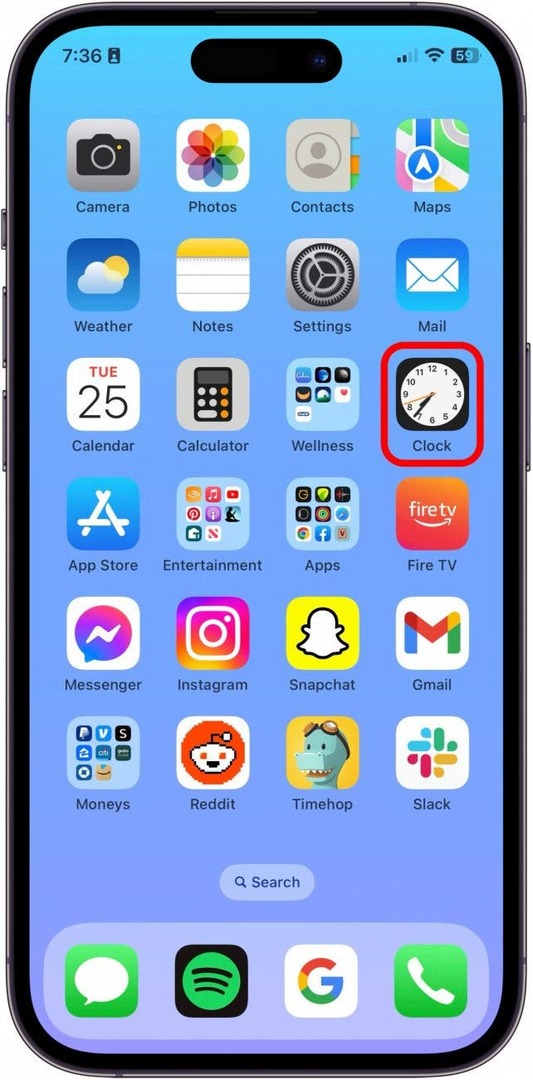
- Robinet Minuteries.
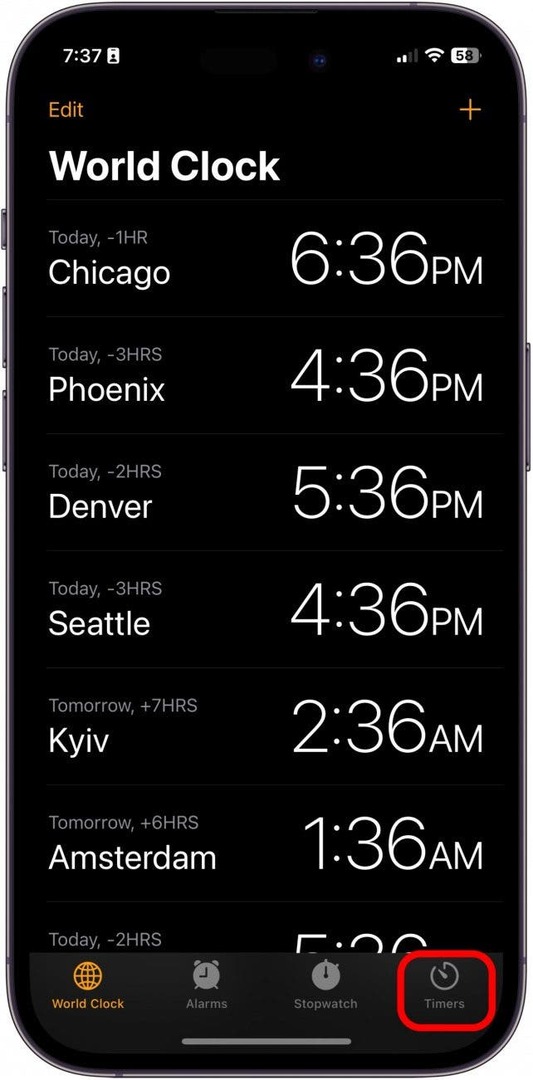
- Allez-y et démarrez une nouvelle minuterie.
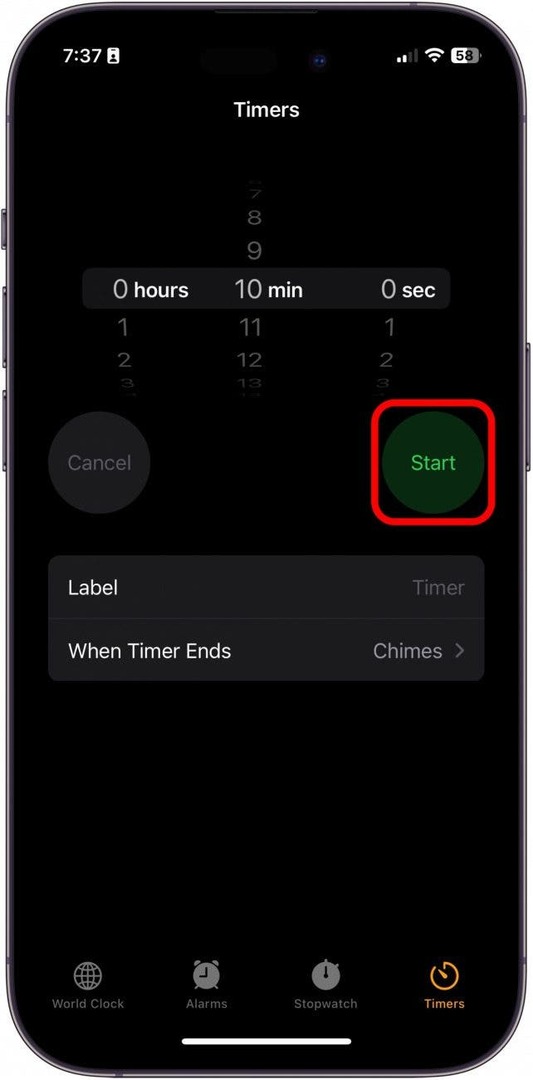
- Ensuite, appuyez sur le Plus en haut à droite.
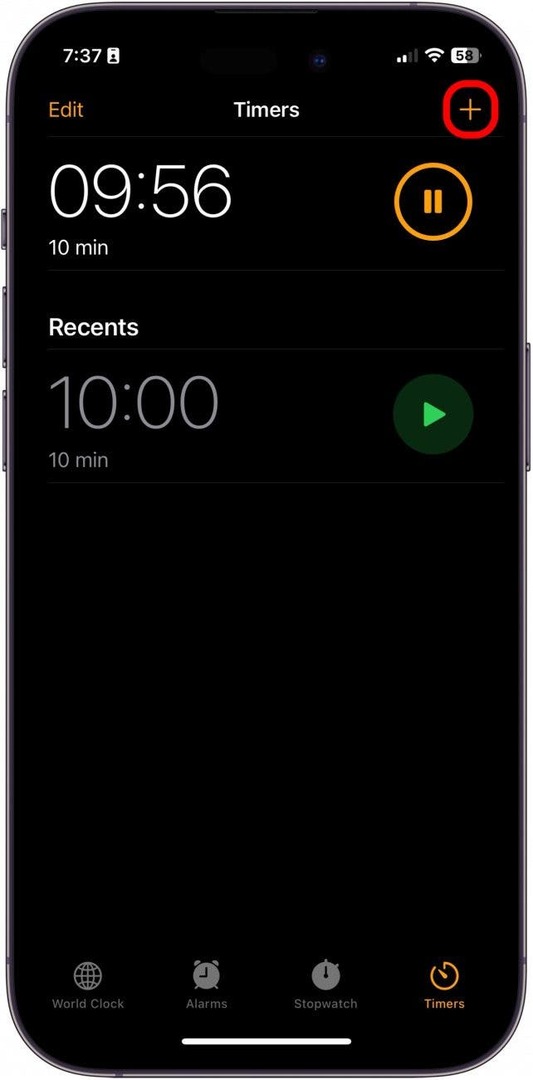
- À partir de là, configurez une autre minuterie et appuyez sur Commencer.
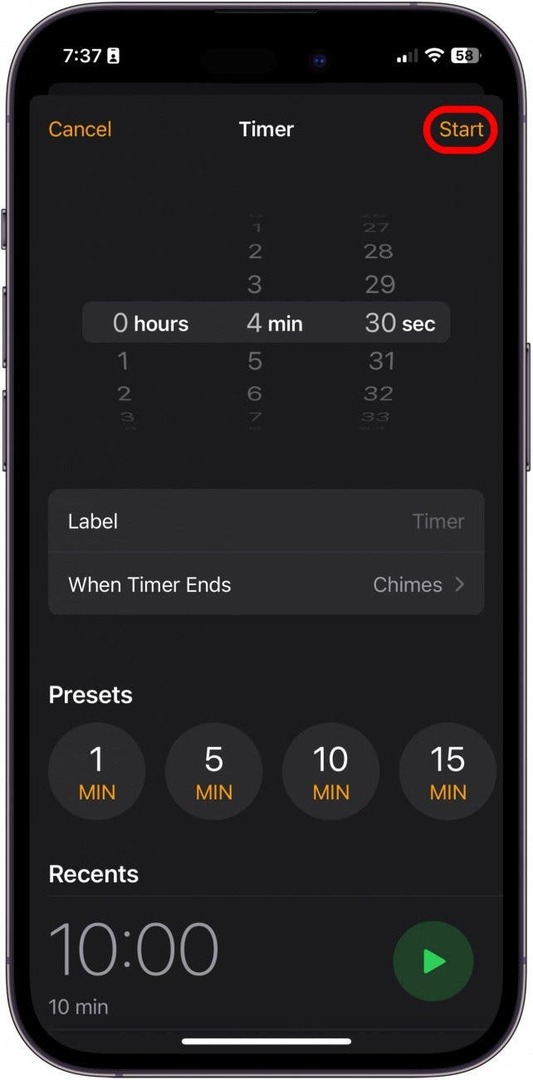
- Maintenant, vous pourrez voir plusieurs minuteries à la fois.
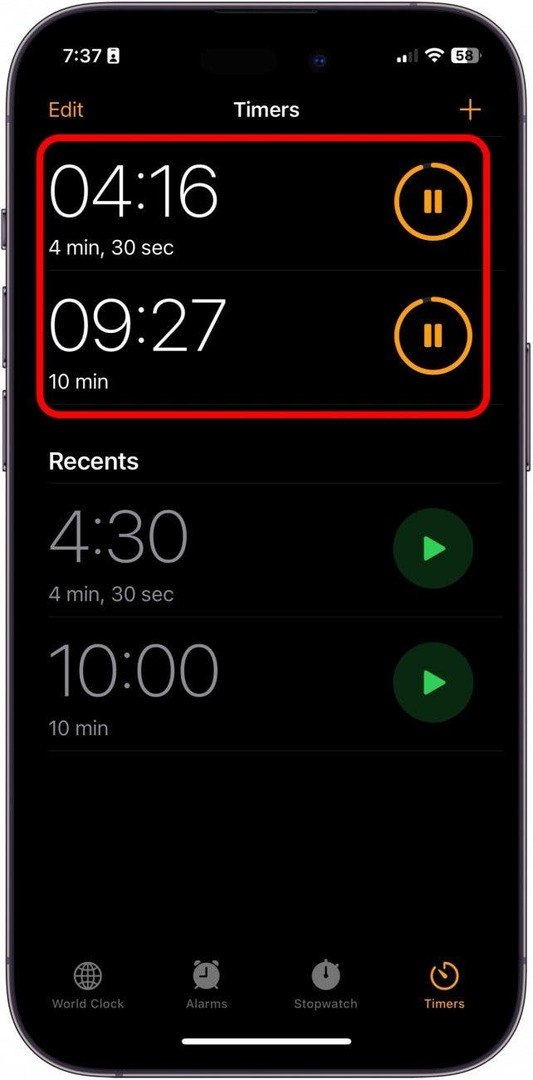
- Vous pouvez également démarrer rapidement un nouveau minuteur en appuyant sur le Bouton jouer à côté de vos minuteurs récents.
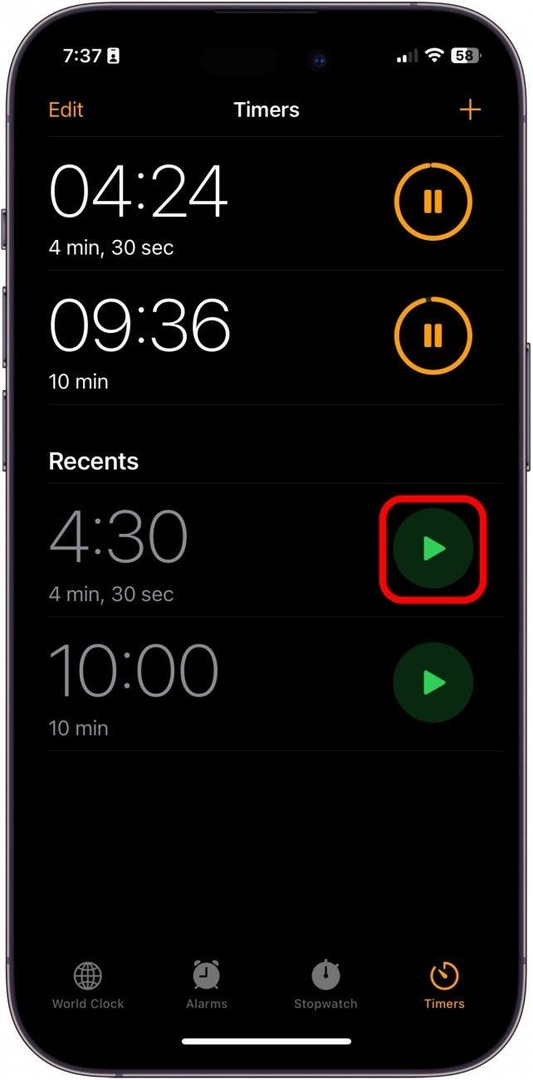
- À partir de votre écran de verrouillage, vous verrez une pile de minuterie. Appuyez dessus pour voir tous vos minuteurs.
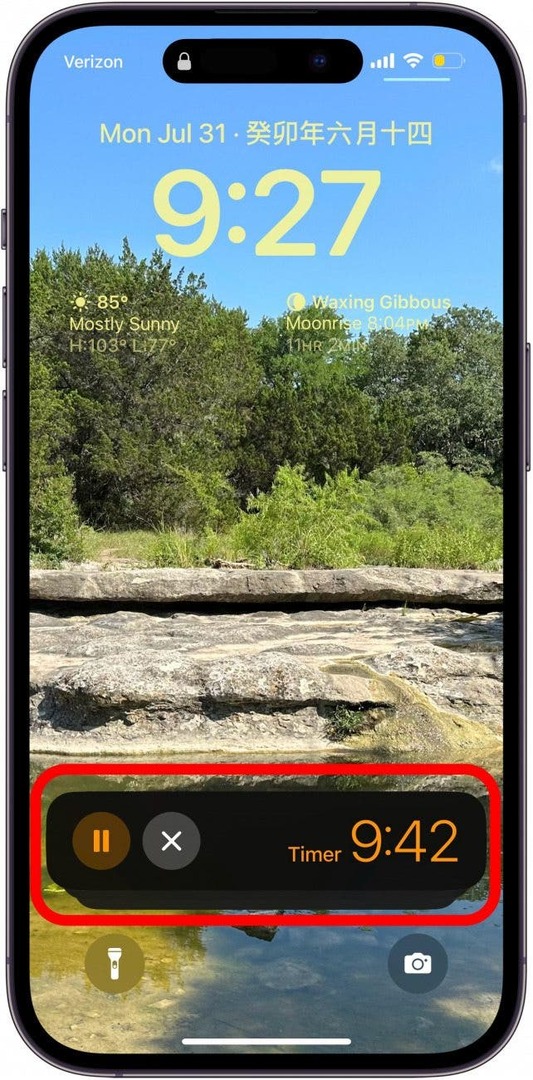
- Vous pouvez maintenant mettre en pause, annuler ou réduire vos minuteries directement depuis votre écran de verrouillage.
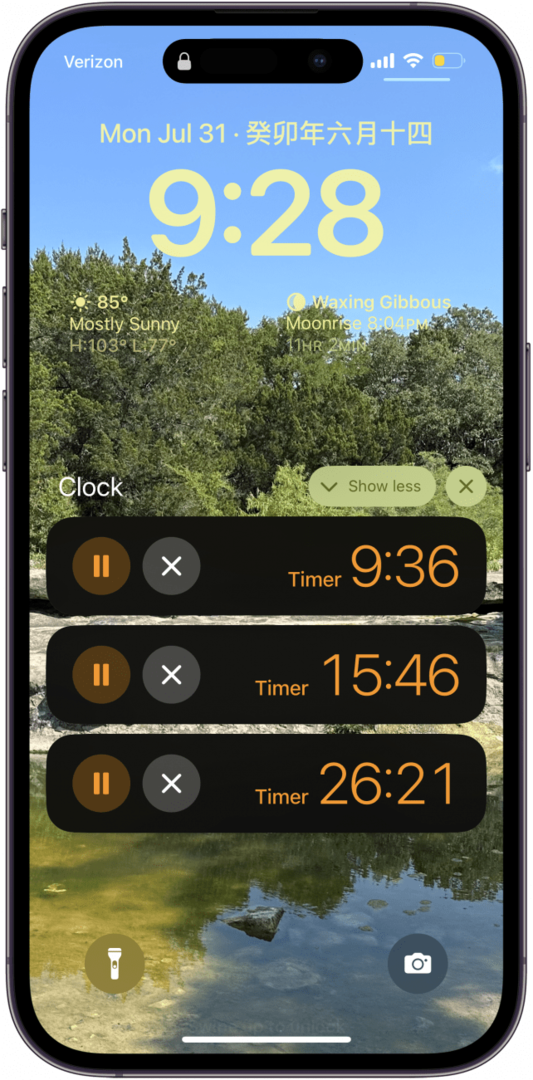
Et c'est tout ce qu'il y a à faire! Je suis très heureux de cette fonctionnalité utile mais simple ajoutée à l'application Horloge.